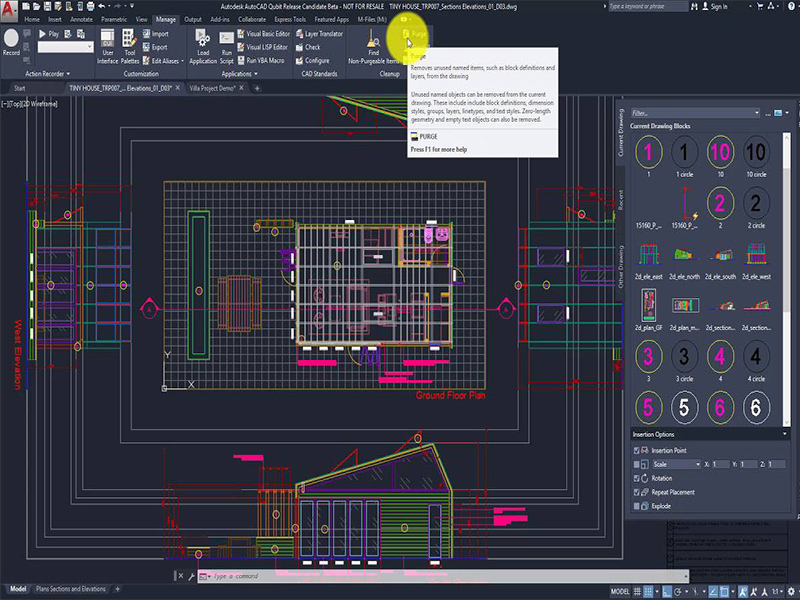Lệnh dim trong cad là một trong những lệnh dùng để đo kích thước trong autoCAD được sử dụng rất nhiều. Chúng được sử dụng để thiết lập một đường đo kích thước sẵn cho bản vẽ. Điều này giúp bạn xác lập tỷ lệ cho bản vẽ dễ dàng và chính xác hơn.
Sử dụng lệnh Dimension
Xem thêm: Lệnh wipeout
DLI: Đo đoạn thẳng. Cách làm: DLI =>space 1 lần => chọn điểm đầu và điểm cuối đoạn thằng cần lấy kích thước hoặc space 2 lần rồi chọn đọan thẳng cần lấy kích thước.
DAL: Đo đoạn xiên. Cách làm: DAL =>space 1 lần => chọn điểm đầu và điểm cuối đoạn thằng xiên cần lấy kích thước hoặc space 2 lần rồi chọn đọan thẳng xiên cần lấy kích thước.
DI: Xem thuộc tính đối tượng. DI – DIST đo khoảng cách và góc giữa 2 điểm.
DCO: Đo liên tiếp. Cách làm: DCO => space=> chọn đường dim muốn dim tiếp theo (sau khi đã dùng lệnh DLI hoặc DAL,…).
DRA: Đo bán kính đường tròn hoặc bán kính cung tròn. Cách làm: DRA => space rồi chọn đường tròn hoặc cung tròn cần đo bán kính.

DDI: Đo đường kính đường tròn. Cách làm: DDI =>space chọn đường tròn cần lấy đường kính chọn điểm đặt đường ghi kích thước.
DAR: Đo cung tròn. Cách dùng: DAR => space chọn cung tròn muốn lấy chiều dài, chọn điểm đặt đường đo kích thước.
DBA: Đo đường kích thước tổng nằm ở trên. Cách dùng: DBA => space 2 lần chọn điểm dầu muốn lấy kích thước tổng => chọn điểm cuối muốn lấy kích thước tổng.
DOR: Ghi tọa độ điểm. Cách dùng: DOR =>space chọn điểm cân lấy tọa độ => chọn toạ độ cần lấy theo trục X (Xdatum), Y(Ydatum),…. Thêm chữ vào tọa độ ( Mtext, text), góc (Angle),…
DAN: Đo kích thước góc. Cách dùng: DAN =>space chọn đường thứ nhất và thứ 2 của 2 đường giao nhau cần lấy góc giữa chúng=>rê chuột chọn góc muốn đo và điểm đặt giá trị đo.
DDA: Giữ chặt chân Dim không bị nhảy khi di chuyển đối tượng ( khi di chuyển đối tượng có các kích thước đi kèm. Cách làm: DDA =>space chọn các đối tượng kích thước cần di chuyển => space.
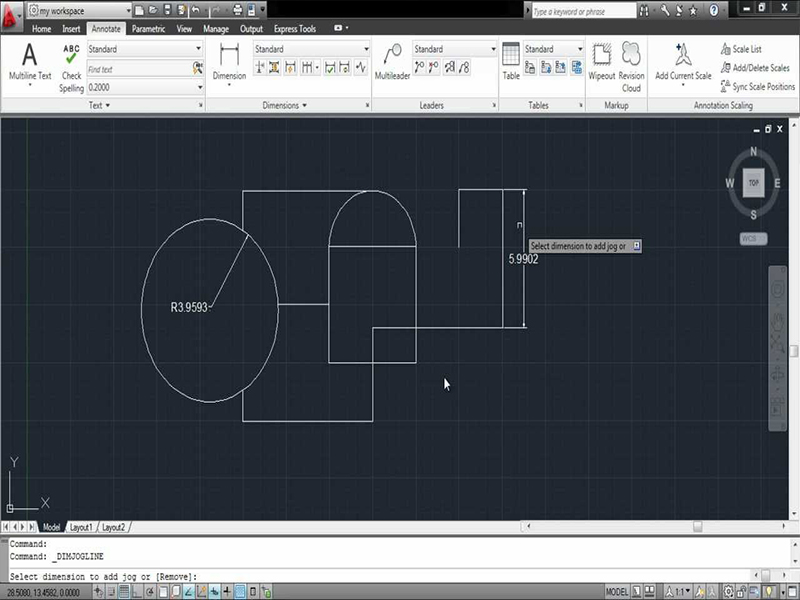
Dimension dùng để tái tạo
DIMREGEN: Tái tạo lại đường Dim. Chủ yếu dùng khi ta Dim bên layout.
DIMASSOC (chọn =2): Ghi kích thước bên Layout đúng với bên Model.
D- DIMSTYSLE: tạo kiểu kích thước.
DAL -DIMALIGNED: ghi kích thước xiên
DED – DIMEDIT: chỉnh sửa kích thước
DIV – DIVIDE: chia đối tượng thành các phần bằng nhau
DLI – DIMLINEAR: ghi kích thước thẳng đứng hay nằm ngang
DO – DONUT: vẽ hình vằn khăn
DT – DTEXT: ghi văn bản
Trong mục “Scale for dimentions features”. Chọn “Fit” và tích chọn “Anotative”.
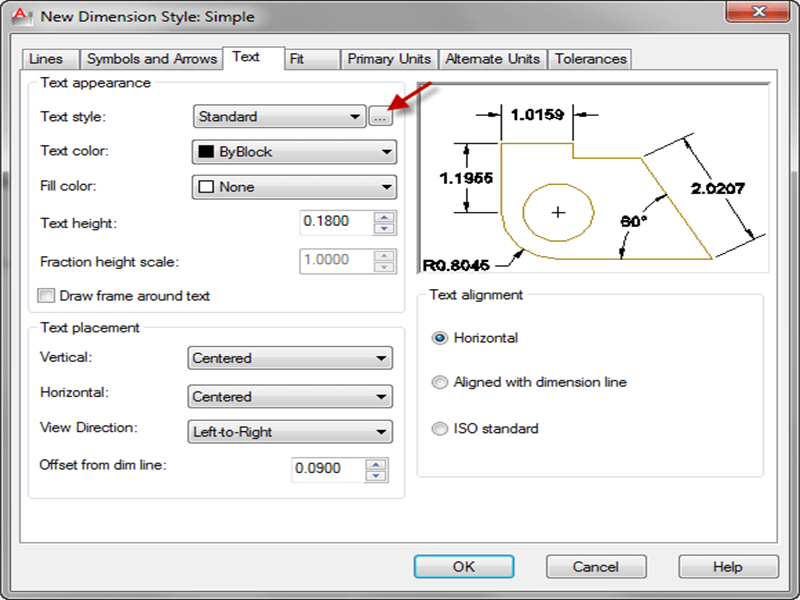
Lệnh dim trong cad 2015
Xem thêm: Cách in bản vẽ cad
Trước khi ghi chú, ta sẽ chọn tỉ lệ ở mục “Anotations scale of the current view” ngoài cùng bên phải.
Ví dụ, chúng ta thao tác dim theo tỉ lệ nào thì ta chọn tỉ lệ đó. Ngoài ra ta add text cũng thế. Chỉ cần dùng 1 thiết lập dim và 2 text sẽ cực nhanh chóng và thuận tiện.
Ví dụ về lệnh đo chiều dài trong CAD
Đo kích thước theo các đoạn ngang và đứng trong AutoCAD
Đầu tiên vào công cụ Dimension chọn Linear (Phím tắt: DLI enter).
Bấm lệnh DLI + enter hai lần rồi kích vào đoạn thẳng để đo.
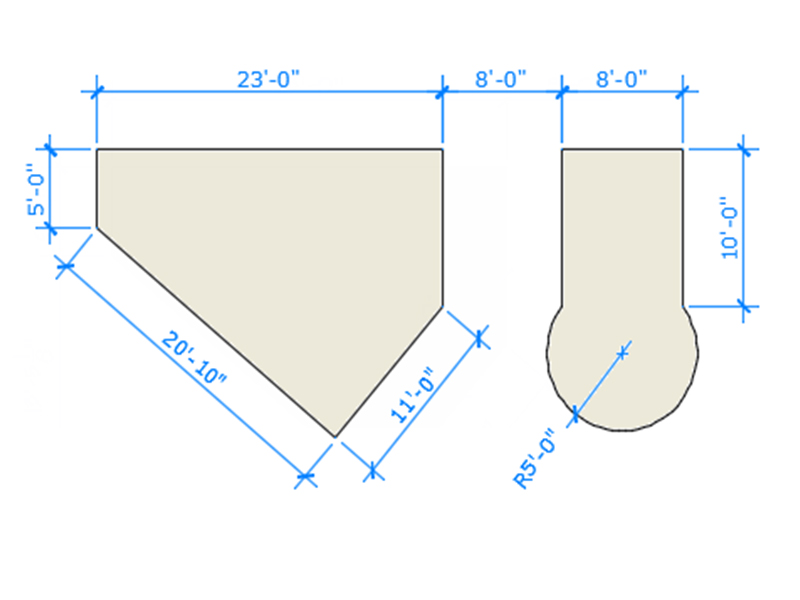
Đo kích thước xiên trong AutoCAD
Vào công cụ Dimesion chọn aligned hoặc ta gõ tắt: (DAL + enter).
Bước 1: Specify first extension line origin or <select object>: Kích chuột trái vào điểm đầu tiên của đường thẳng.
Bước 2: Specify second extension line origin: Kích tiếp vào điểm còn lại của đoạn thẳng.
Bước 3: Kéo chuột về một phía và kích vào một vị trí để tạo đường kích thước.
Lệnh đo kích thước liên tục trong CAD
Bước 1: Sử dụng lệnh tắt DLI hoặc DAL đo đoạn thẳng 12 bằng cách thực hiện như trên. Và đo từ điểm bắt đầu (điểm 1) tới điểm kết thúc (điểm 2).
Bước 2: Cũng vào công cụ Dimension -> chọn thuộc tính Continue hoặc (lệnh tắt: DCO + enter).
Sau đó lần lượt bấm chuột trái vào điểm 4 để đo kích thước đoạn thẳng 34.
Tiếp tục chọn chuột trái vào điểm 6 để đo kích thước đoạn thẳng 56. Đo xong, ta kết thúc lệnh nhấn enter.
Và đây là kết quả sau khi đo chiều dài các đoạn liên tục. Với lệnh đo kích thước này sẽ giúp bạn đo nhanh chóng cho nhiều chiều dài đoạn thẳng.
Website: https://phukiencoppha.com.vn